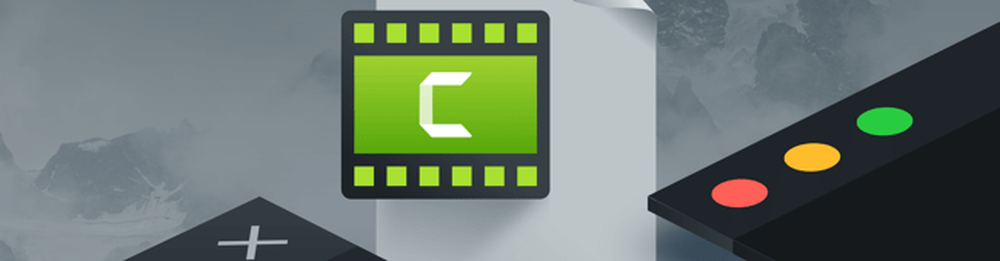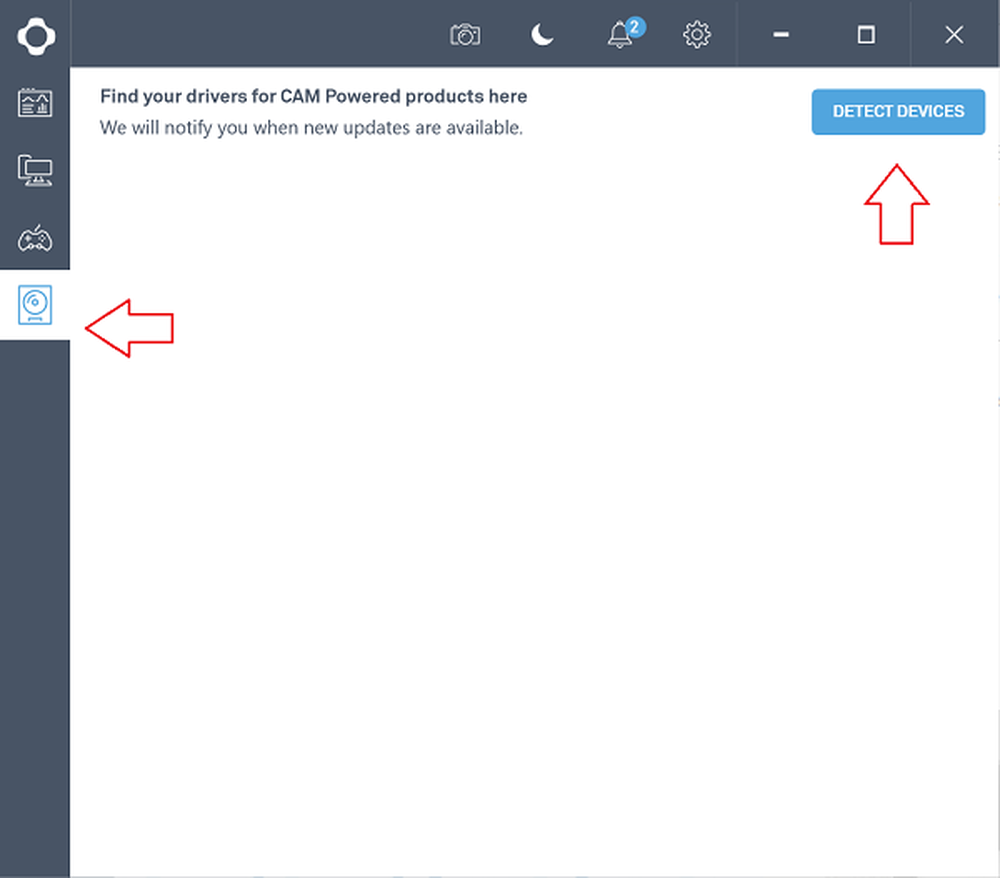Kamera Roll-mappen mangler i Windows 10

Hvis du ikke ser Kamerarull mappe på din Windows 10 PC, her er noen reparasjoner som kan hjelpe deg med å løse dette problemet. I slike tilfeller kan du motta feilkode når du bruker Windows 10 Camera-appen 0xA00F4275.
Hva er Camera Roll i Windows 10
I enkle ord, hvis du tar bilder ved hjelp av Kamera-app, blir det lagret i mappen Camera Roll. Du kan finne denne mappen i mappen "Bilder".
Kameraroll mangler i Windows 10
Det kan hende at mappen Camera Roll blir fjernet eller skadet på grunn av en eller annen grunn. I slike tilfeller må du kanskje utføre ett eller disse forslagene.
1] Endre kamerarulle-mappens plassering
Hvis du mener at mappen Camera Roll ikke blir opprettet på standardplasseringen av noen grunner, kan du opprette en ny Camera Roll-mappe på en ny plassering. For å gjøre dette, trykk på Win + I for å åpne Innstillinger-panelet og navigere til System> Lagring. Klikk på Endre hvor nytt innhold er lagret alternativ under Flere lagringsinnstillinger.

Se etter alternativet som sier Nye bilder og videoer vil lagre til. Klikk på rullegardinmenyen og velg en stasjon hvor du vil lagre. Pass på at den nye stasjonen er forskjellig fra C-stasjonen eller systemstasjonen. Nå blir alle dine opptatte bilder lagret i [ny stasjon]> Datamaskin> Bilder> Kamerarulle mappe.
2] Opprett ny Camera Roll-mappe
Som standard oppretter Windows 10 Camera-appen Camera Roll-mappen automatisk, selv om du ved en feil sletter den. Men hvis du ikke ser en slik mappe på standardplasseringen, kan du opprette en ny Camera Roll-mappe.
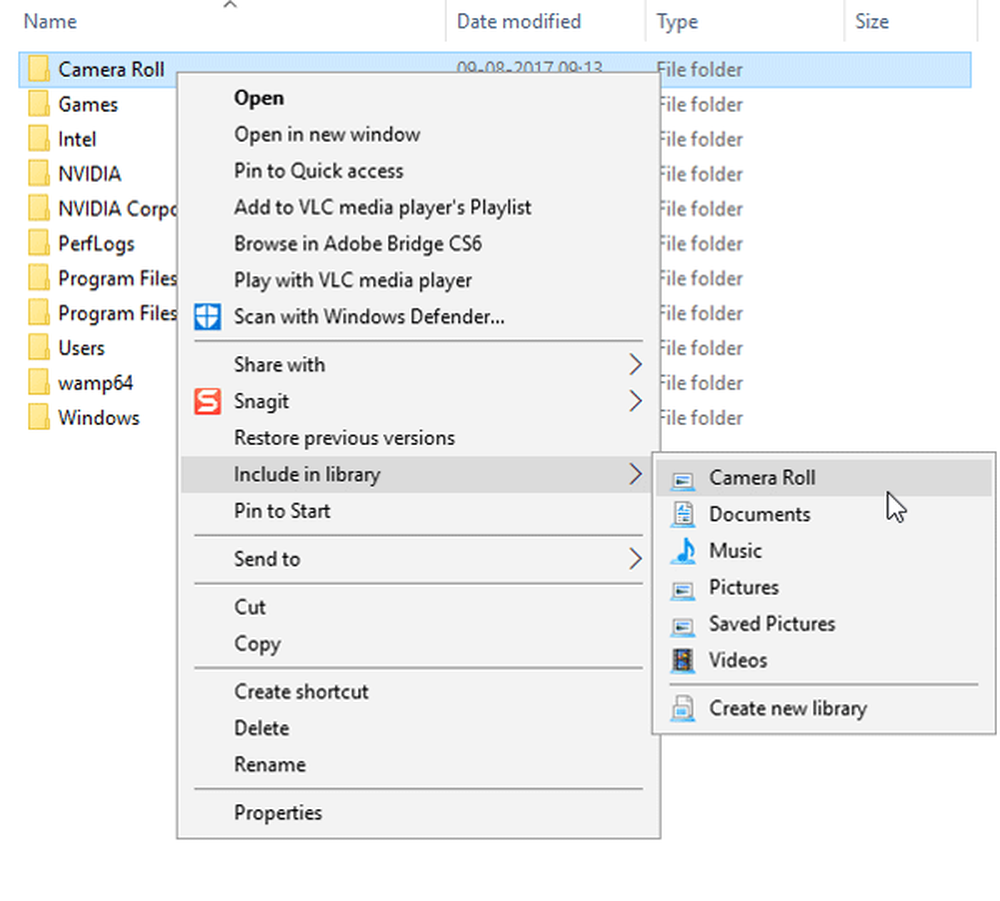
Nå, høyreklikk på denne mappen> velg Inkluder i biblioteket> Kamera Roll.
3] Kontroller Camera Roll-filtillatelse
Hvis du kan se mappen Camera Roll i Bilder, men likevel mottar en slik feilmelding, må du kanskje sjekke tillatelsen til den mappen. For å gjøre det, høyreklikk på Kamerarull mappe og velg Eiendommer. Deretter bytter du til Sikkerhet fane. Velg brukernavnet du bruker for øyeblikket under gruppe- eller brukernavn, og kontroller om Skrive er valgt eller ikke. Hvis du ikke finner "Skriv" -tillatelsen, må du følge denne veiledningen for å ta eierskap.
Håper dette hjelper!
Les neste: Slik flytter eller fjerner du kameraloll og lagrede bilder i Windows 10.
Mer om kamera-appen:- Windows Camera app mislykkes i å starte
- Vi kan ikke komme til kamerarullen akkurat nå
- Fiks: Kamera-appen kan ikke brukes med denne versjonen av Windows
- Denne appen trenger din tillatelse til å bruke kameraet ditt på Windows
- Hvordan finne ut hvilken app som bruker webkameraet i Windows